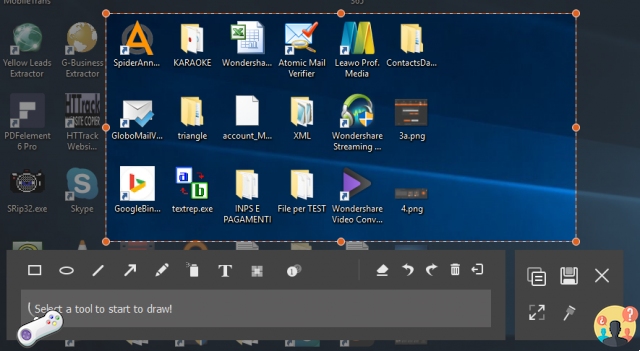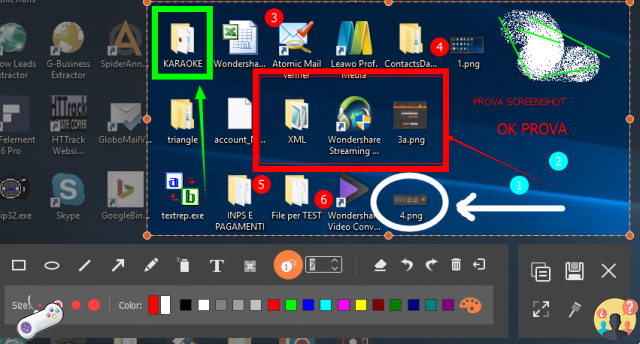Quer saber como fazer uma captura de tela no seu laptop HP, Acer, Lenovo, Dell o Asus? Você está no lugar certo. Abaixo estão todos os métodos que irão ajudá-lo a tirar uma captura de tela em seu laptop facilmente.
Existem duas opções para você escolher para tirar uma captura de tela no laptop HP, Acer, Lenovo, Dell o Asus:
Opção 2 — Automática — Esta é a opção mais fácil e rápida. Você pode tirar automaticamente uma captura de tela perfeita e usar um editor poderoso para ajudá-lo a editá-la facilmente.
Faça a captura de tela manualmente do seu HP, Acer, Lenovo, Dell e Asus
Existem três maneiras de fazer uma captura de tela manualmente:
- Tire screenshots da tela inteira
- Tirar screenshot de uma janela
- Faça uma captura de tela personalizada
- Fare captura de tela do seu Mac
1. Faça capturas de tela em tela cheia
Para tirar uma captura de tela em tela cheia no PC HP, Acer, Lenovo, Dell ou Asus (consulte também como fazer screenshot su Windows):
- Pressione o botão Carimbar no canto superior direito do seu teclado. Desta forma, a tela inteira será capturada e copiada para a área de transferência
- Abra um programa como Paint ou Photoshop e "Colar" para colar a captura de tela
- Faça as alterações e salve a captura de tela no seu PC
No Windows 8/10 também há outra maneira mais rápida:
1) Pressione o botão com o logotipo da Windows e, em seguida, também clique no botão Carimbar
2) Abra a pasta Explorar (pressionando a tecla do logotipo Windows e chave Esimultaneamente) e, em seguida, vá para a pasta Este PC > Imagens > Capturas de tela (C:Users[SEU NOME]ScreenshotPictures) e aqui você encontrará suas fotos capturadas.
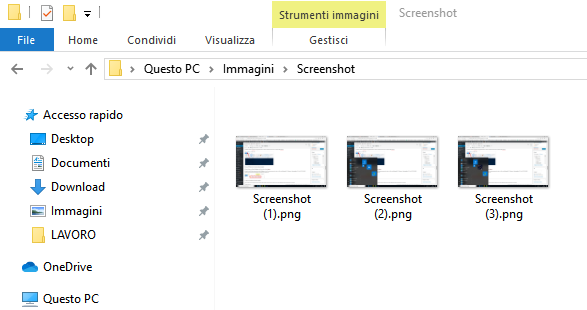
2. Faça uma captura de tela da janela ativa
Para tirar uma foto apenas da janela aberta e em uso (por exemplo, uma janela de programa), aqui estão os passos a seguir:
- Pressione o botão outro e Carimbar no teclado ao mesmo tempo (para capturar a janela ativa e salvá-la na área de transferência do Windows).
- Agora abra o programa pintar e CTRL+V para colar a captura de tela capturada
- Edite e salve a imagem final
3. Faça uma captura de tela personalizada
Se você deseja tirar uma captura de tela de uma determinada parte da tela do seu computador HP, Asus, Acer, Lenovo ou Dell, também pode usar uma ferramenta integrada ao Windows chamada “Snipping Tool”. Veja como funciona.
1) Clique em Início e, em seguida, procure por "ferramenta de recorte". Clique no resultado para abrir o app:
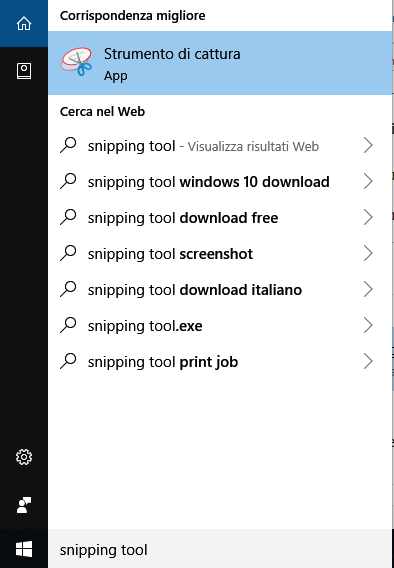
2) Clique no canto superior esquerdo Novo
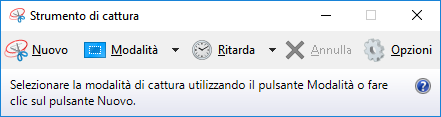
3) Clique e arraste passe o mouse sobre a região para capturar
4) Edite a captura de tela no editor que abre imediatamente após
5) Clique em Salvar para salvar a captura de tela no seu computador
Fare Screenshot Automaticamente seu HP, Acer, Asus, Lenovo e Dell
Uma maneira mais rápida e profissional de fazer capturas de tela em seu computador é usar o seguinte programa. Screen Recorder é o seu nome e é totalmente gratuito.
Baixe a versão de demonstração gratuita para Windows PC ou Mac no seguinte link:
A seguir, veremos como o Screen Recorder funciona em Windows. Se você possui um Mac, leia como gravar a tela no Mac
Após a instalação, clique em “Order Later” e a seguinte barra de ferramentas será aberta:
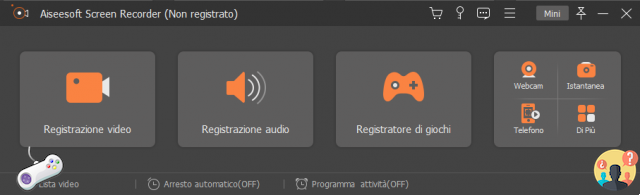
Clique à direita CAPTURA DE TELA, que é o que nos interessa fazer capturas de tela no Windows. Uma vez clicado, o mouse será acionado para selecionar a área da tela a ser fotografada:
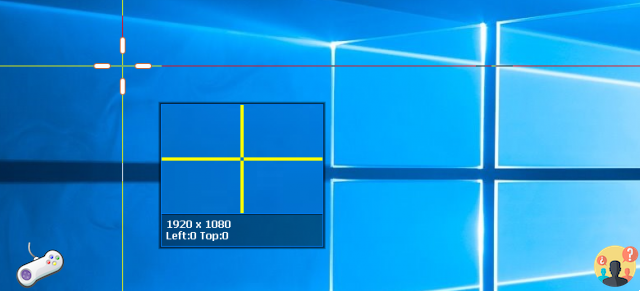
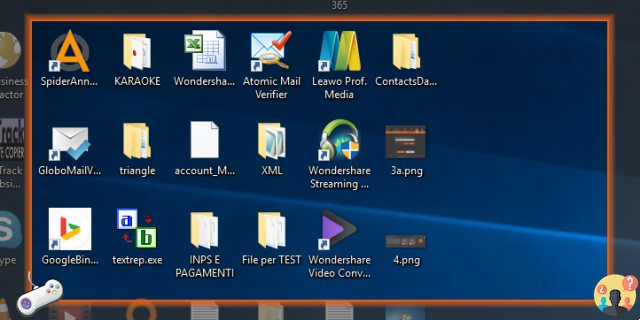
Soltando o botão do mouse, você pode salvar a imagem imediatamente. Se desejar, você também pode fazer alterações, como adicionar setas, escrever notas, destacar texto, inserir números e assim por diante: